翻了翻博客里的文章,发现小编在CSDN上写博客也有一年的时间了,到目前为止写了十来篇博客,最近些日子也在开始总结自己这一两年来的学习路线,也在开始反思一些问题。我稍稍做了一下总结。首先是产出太少,其次是质量不精。产出少确实也是因为小编水平的问题,毕竟写博客是我用来进行技术积累,还有技术交流的地方。在这里我可以用我最好的状态去表述一些问题,所以对于非技术专家的我,目前,我也没有必要去严苛自己必须写出大师级的博客。不过,让我欣慰的是,最近有不少的网友加到我微信,然后和我做了一些交流,让我觉得很高兴。事实上,许多网友的问题,他们可能比我更加了解,因为许多的技术,我并没有去深究,也不想去分散自己的学习路线,但是在沟通之中,通过一问一答,做一些经过思考些的猜测,旁敲侧击地提醒,也解决了大部分网友的问题,正如《解忧杂货店》里的老爷爷说,事实上,他们是带着答案来问问题的。后来,我发现,事实上,既然我无法写法高深技术的文章,但是结合我自身喜欢去解决一些“坑”的问题,所以我可以去填补这些“坑”,可以让我的博友们,可以少走些弯路。所以,我可能会去尽量写一些我认为有必要写的博文,可能在高手眼中基本没营养,但是我希望能给技术一块大地上,解决一些实用性的需求。
======================正 文 =============================
上边的学习背景下,产生了我今天写博文的动机。一年之前,我总觉得配置AndroidStudio的项目有点让人DT,后来由于好奇心,还有技术学习的需要,我便慢慢地去分析解决这些问题,慢慢地,发现事实上配置项目的Gradle还是非常方便、快捷的,可以在很快的时间内,把Github一些比较酷的开源代码跑起来学习。今天,我们将实操一下,跟着我来实际配置,并跑起Github上边的代码。
事实上,觉得配置困难的童鞋是因为对AndroidStudio里边的各种工具和插件概念不太熟悉的问题,还有对版本,对里边的一些逻辑没有一个大框架下的了解。这些知识在网上能找到,但是为了行文流畅,我会进行简单的介绍,希望可以给你一个直观的认识。
首先,是AndroidStudio的版本,其实这个会有一些小影响,但是不会特别大,毕竟只是一个IDE,大伙把自己的版本升到最高的稳定版即可。
第二个,Android SDK的版本,Android SDK是Android的开发软件包,在SDKManager这里可以进行安装、升级。


在Android项目的Project显示下,其实,在我看来,就是一个相当于函数库的东西,Android每年都会推新的系统,当然SDK也会跟着升级,说白了,就是多了一些新的类。可供使用,可以开发越好的应用。仔细展开这个目录,你会发现,你写的程序所用到的系统的类都在这个地方。
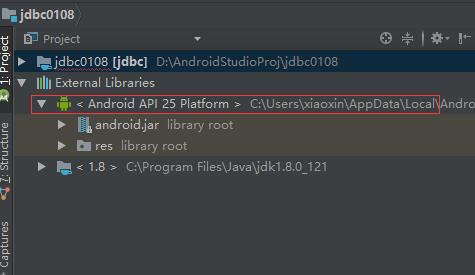
还是上一张图,有没有发现,在同级目录下,还有一个1.8,这个是Java的JDK版本,同Android的SDK,我的建议就是还是装当下的稳定版就可以了。顺带说一句,假若你以后碰到想用的控件,也现错误,查查这个库列表,有没有你想要的库,能解决一些你的烦恼。
Gradle版本,这是个让人头疼的问题,我一开始根本不知道我的Gradle版本。因为每个人在配置开发环境的时候用的都不一样,所以Download下来的代码,首反要就是要把这个版本改成你电脑里边有的,当然,你也可以下载一个跟工程一样的版本下来。这个需要能够访问国外的网站才可以,还有一种解决方案,就是,Gradle离线包安装 。
我们如何查看自己电脑上装了什么版本的Gradle?(如下图)
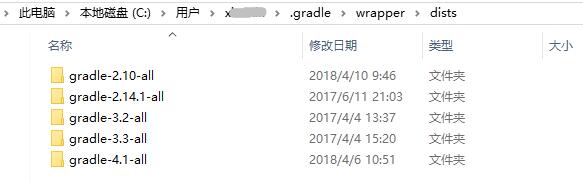
如何查看我的Build tool版本?
在你的SDK目录下,build-tools下,就能看到你的版本了,如果你每一次都用别人配置的版本,如果AS找不到,那么就会下载到这个目,这样很容易,你的SDK会膨胀得厉害,还会让工程加载比较久,因为需要去网上找资源,然后再装下来。
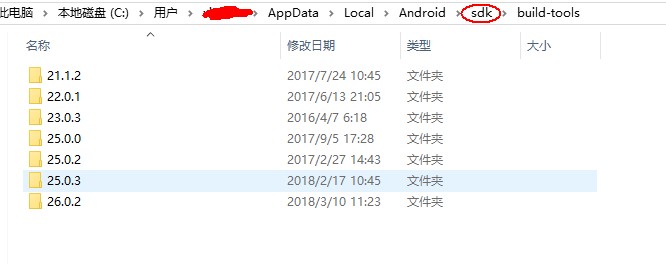
假若你Down下的工程的Gradle在这里没有的话,AndroidStudio就会自己去下载,但是又一直访问不到下载源,就会卡死在那里。解决方案
开始之前,大家先创建一个空白的项目,目的是了解你自己的开发环境。然后主要看AndroidStudio构建后的一些工具信息。

看AndroidManifest.xml
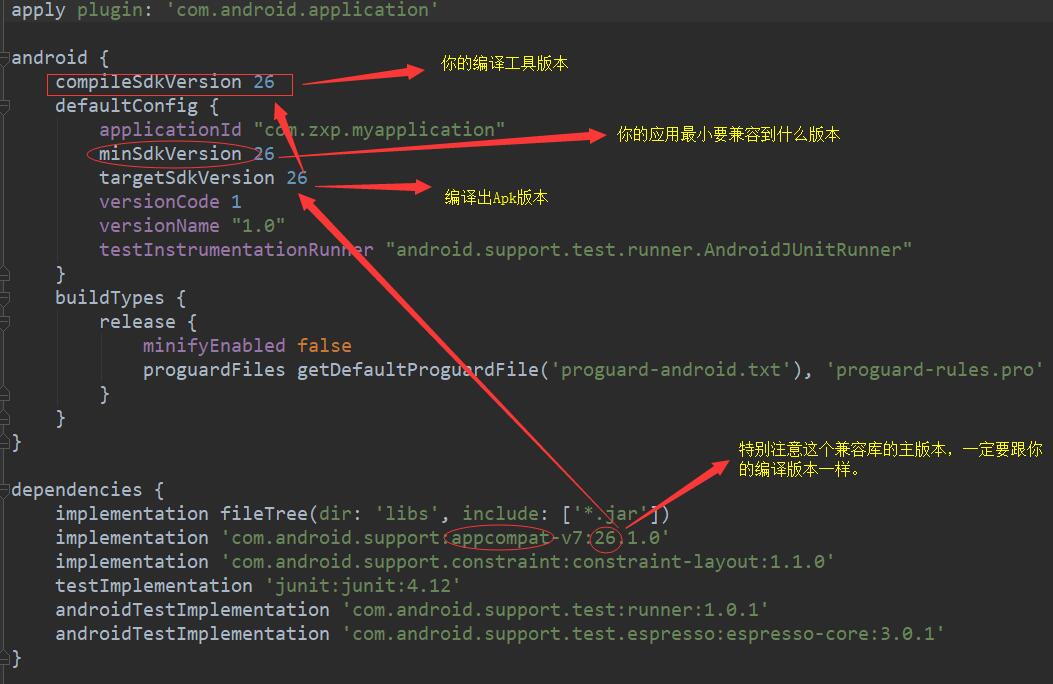
还有Project Structure,查看Gradle version,还有Android Plugin Version
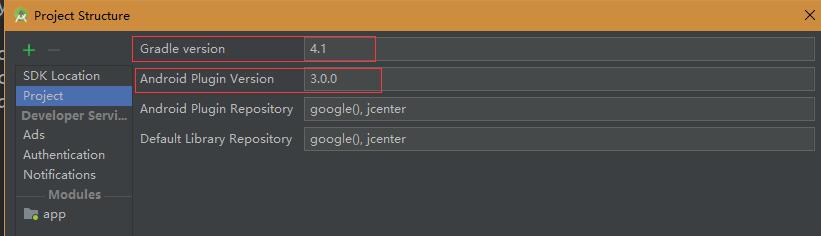
接下我,我们开始,随意找一个Github上边的项目,把它Down下来,再运行。

就以这个驾考宝典为栗子吧。clone或者下载Zip,打开Gradle图标工程
等……

出现了这个,有了前面的铺垫,很自然地,由于我电脑里有好多个版本,随便找一个,替换了它,当然,现在AS也很方便,也可以点击下边的连接帮你下载,缺点当然像我一样,电脑里残余那么多版本。

虽然首先出现这个错误,不代表要最先去解决它,事实上,第一个思路是配置Gradle版本,好让它把更多的东西编出来。

照我的空白工程,这里我改成4.1 和 3.0.0
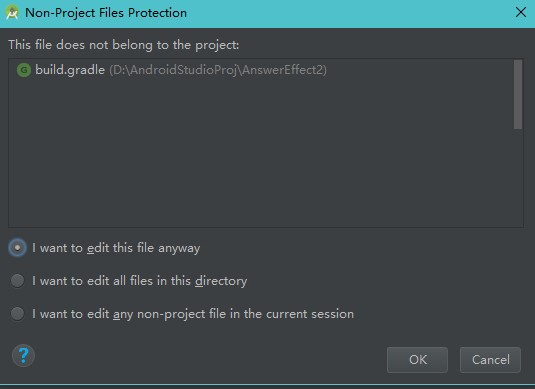
确定编辑即可。
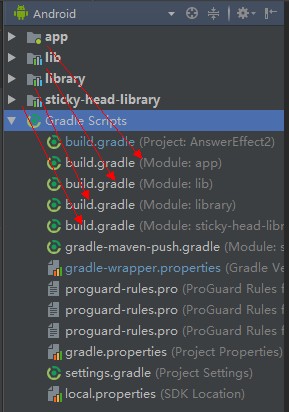
一开始没有截图,从一个工程的Gradle变多了四个Gradle,一个总工程Gradle,跑完就把本项目所有的模块的Gradle都整出来的,这是一一对应的。
接着改每个模块的Gradle,这里compileSdkVersion 我改成 26 buildToolsVersion,即上边Build tools那里,我挑一个26.02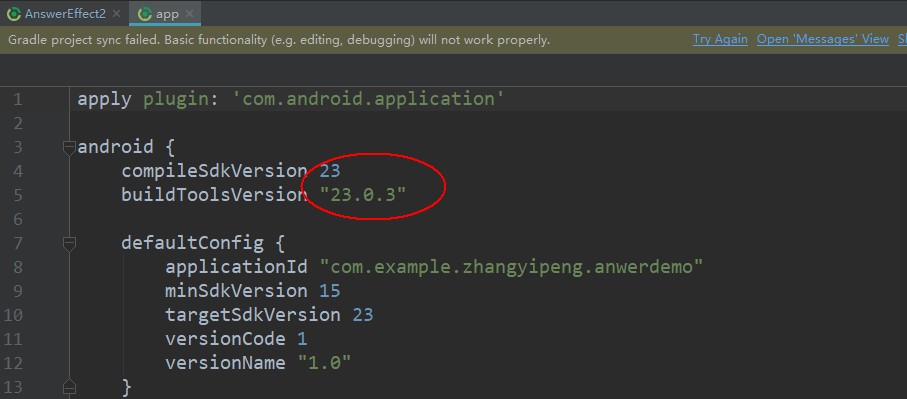
点击try Again,每次编辑完,要生效就得try again.
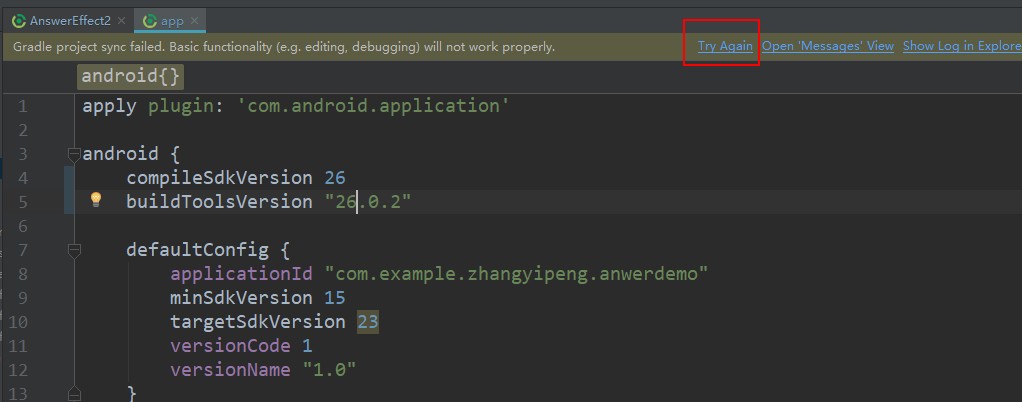
红色代表有问题,得改,支持库得跟compileSDKVersion大版本号一致,我这里填26.0.0即可
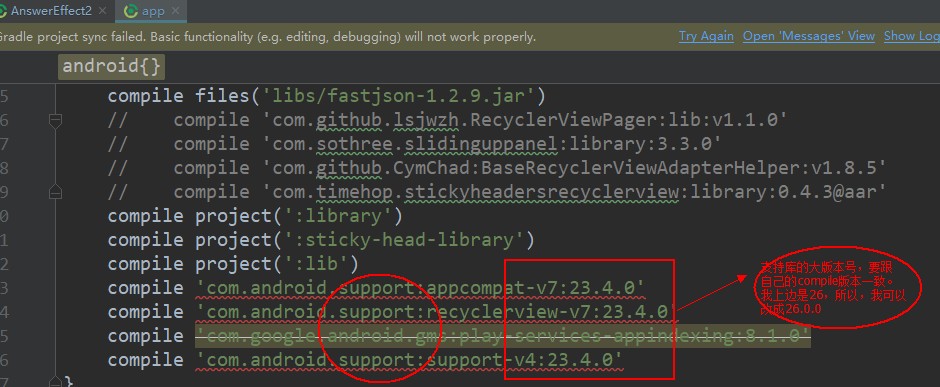
可以了

其他Gradle同样配置,有一个点就是minSDKVersion要小于等于你的设备版本。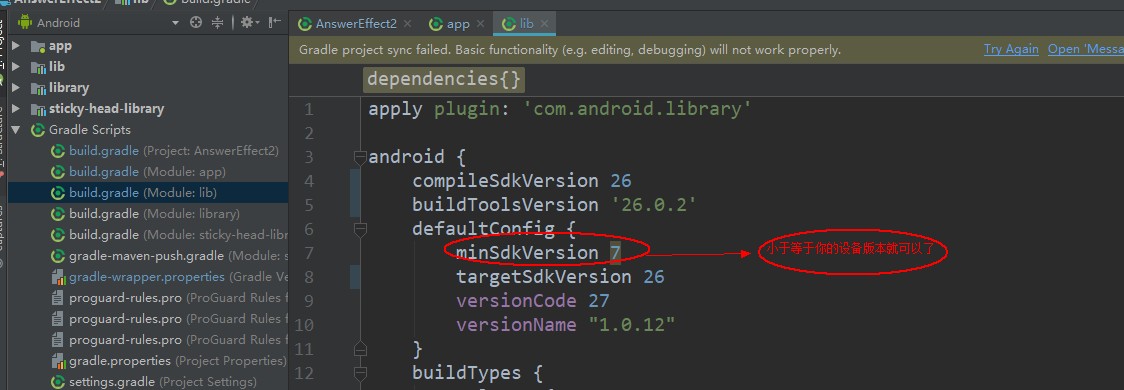
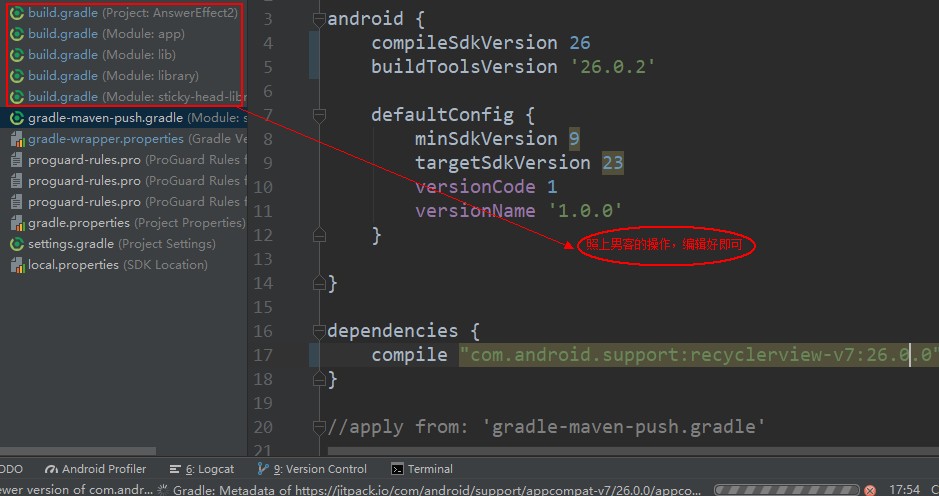
然后,就是等,等等看还有没有什么错误出现。清一色,支持库问题,这里是因为,Gradle找不到相关的依赖色去下载下载
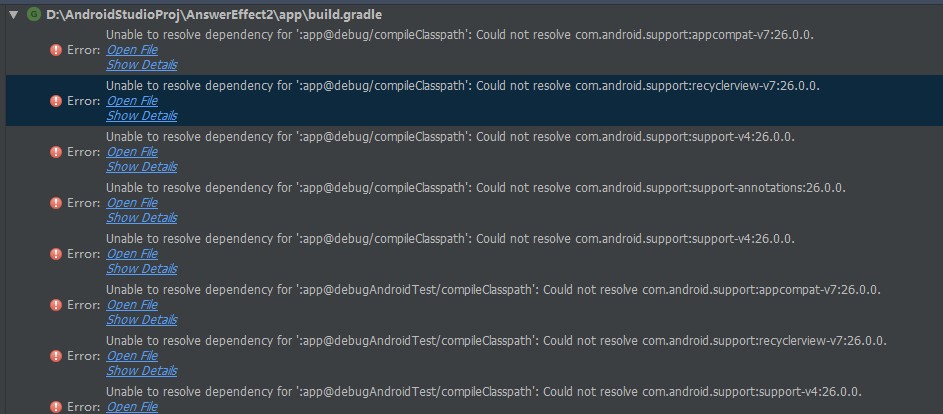
在工程的Gradle下,添加Google远程仓库即可。不出意外,下边的进度条就会在下载了。

同样是这个问题,不过这次出现了这个Add Google maven ……,就击即可,它会把依赖添加进去。
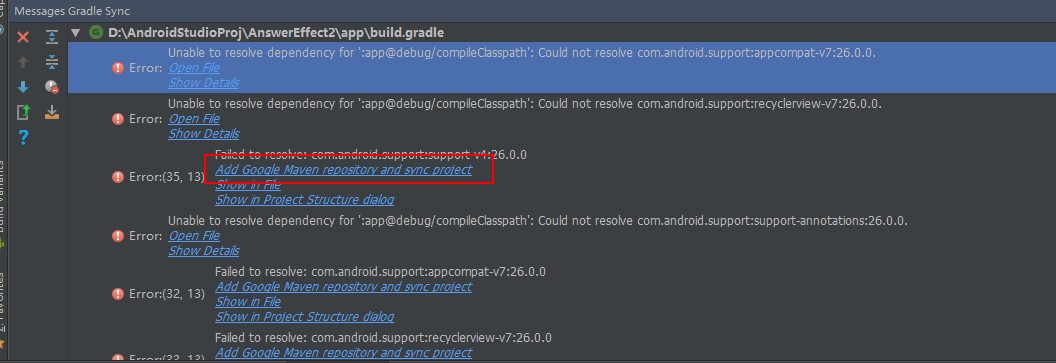
Gadle跑完之后,出现如下:

意思是把所为工程的最小SDK调到14,把所有的Gadle,改一下即可:

好吧,刚刚没看清,是AndroidManifest里的配置。

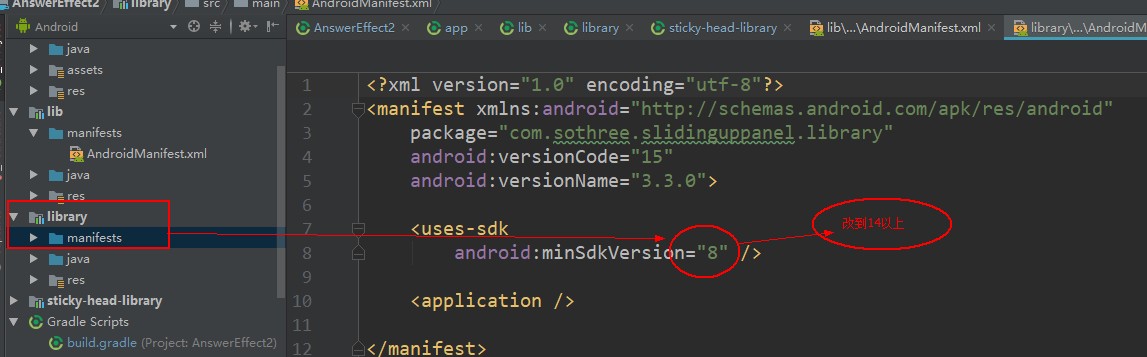
AndroidManifest不同于Gradle,有个try again,点击这个同步按钮即可
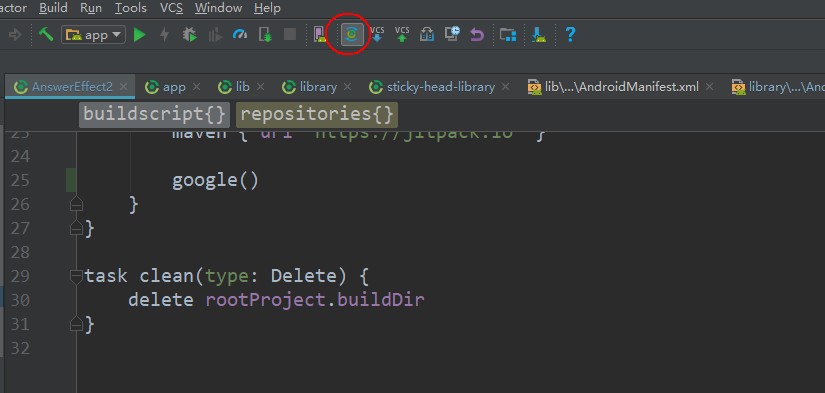
大功告成!呼……(截图还挺累人的)

插上手机,运行一下,居然找不到Fragment。
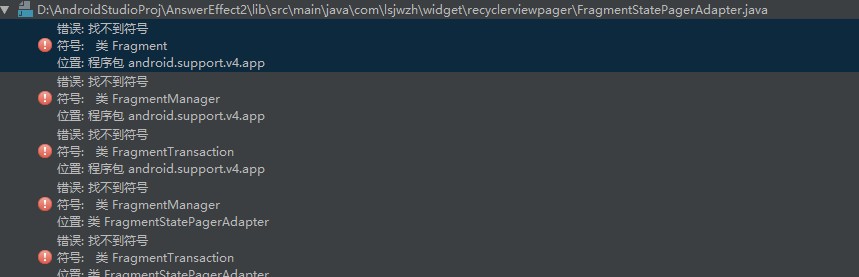
定位到该文件,然后,在该库的Gradle里添加V4支持包。没有错误了

再尝试运行:

这下真的大功告成了
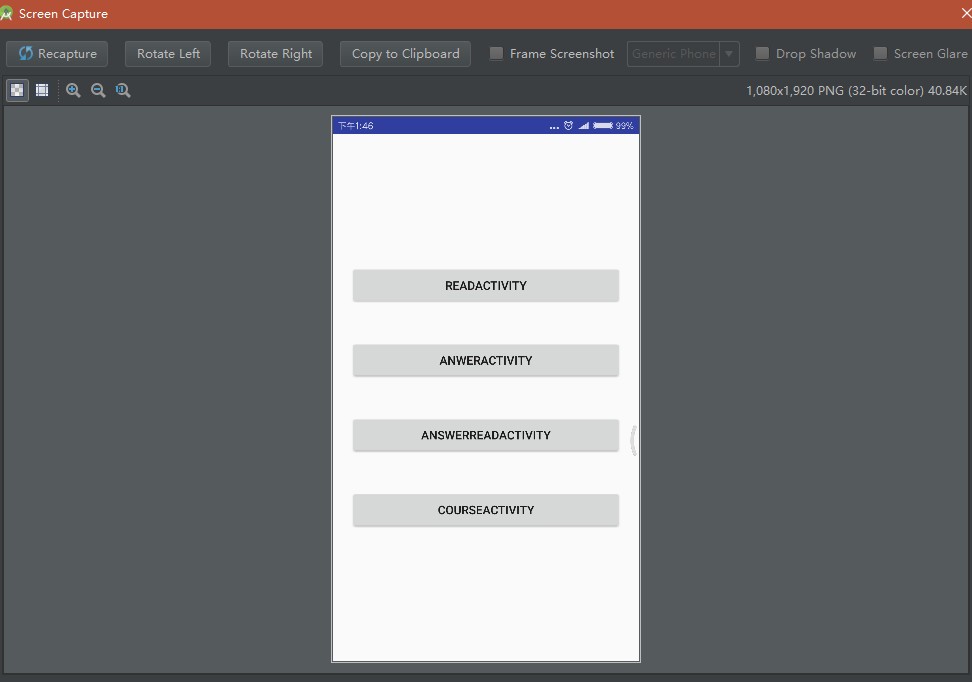
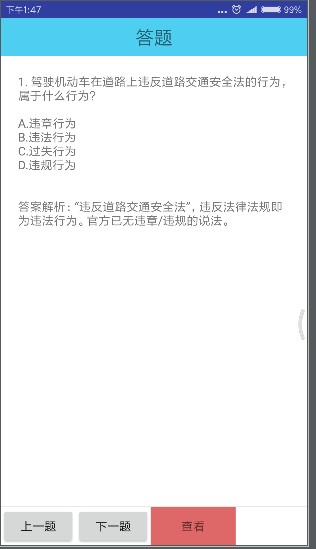
哈哈,终于可以长吐一口气了。
博文就到此为止了,可以说真的是手把手入门级的文章,虽然很浅,但是可以达到点睛的作用,遇到问题中要耐心地去思考其背后的逻辑,然后慢慢去排查,就一定能够解决问题。
加油,共勉。
欢迎对技术有兴趣的小伙伴加我微信交流学习,假日快乐。
最后
以上就是秀丽豆芽最近收集整理的关于(Gradle实操)一步步使用Android Studio配置Gradle并运行Github开源源码的全部内容,更多相关(Gradle实操)一步步使用Android内容请搜索靠谱客的其他文章。








发表评论 取消回复